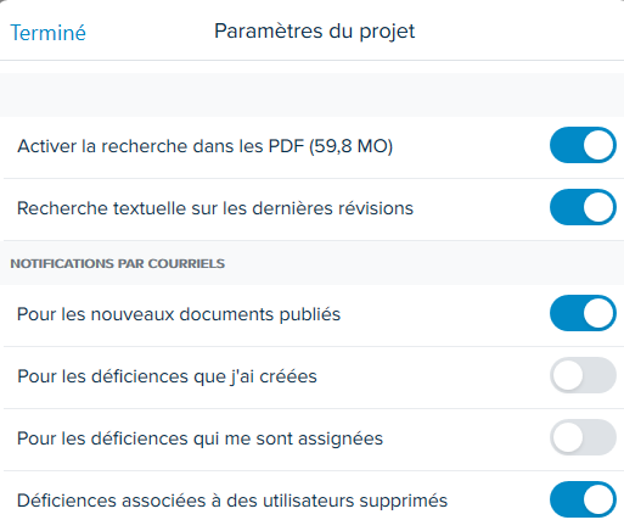- Imprimer
- SombreLumière
- PDF
Vignette – Liste
- Imprimer
- SombreLumière
- PDF
Dans votre projet, l'écran ci-dessous correspond à la vue que vous verrez en fonction de la structure de vos documents.
1 Vus récemment: Une liste de vos derniers documents consultés apparaîtra avec l'heure de leur dernière consultation. Naviguez en utilisant le défilement à droite et cliquez sur une feuille spécifique pour la rouvrir
2. Menu Burger:
- Documents : Vous amène à la vue des documents
- Favoris : Ouvre les documents qui ont été ajoutés à votre groupe de favoris pour un accès facile
- Éléments Hors-Ligne : Documents enregistrés pour le mode hors ligne lorsque le Wifi n'est pas disponible
- Paramètres du projet
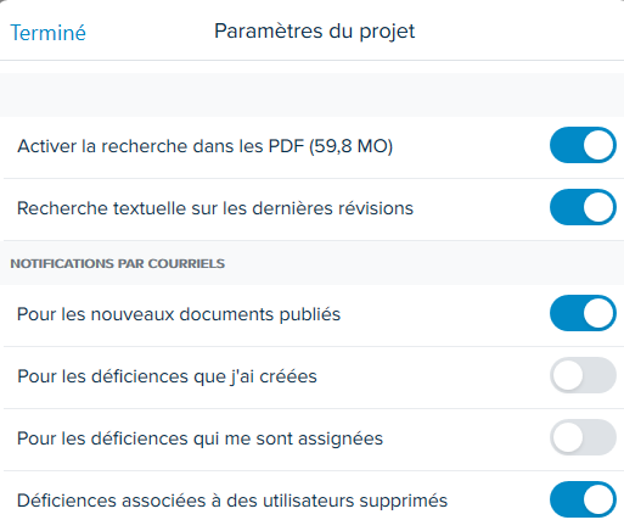
• Activer la recherche dans les PDF: tous les projets ont la possibilité d'activer la recherche de contenu si le texte est incorporé dans le PDF
• Pour les nouveaux documents publiés: activer ou désactiver les notifications de publication et de mise à jour pour le projet en cours.
• Pour les déficiences que j’ai créées: recevez des courriels ou des notifications push pour des mises à jour sur les déficiences que vous avez créées
• Pour les déficiences qui me sont assignées: recevez des courriels ou des notification
3. Options de filtre
• Mots-clés – filtrer par mots clés ajoutés aux documents lors du téléchargement; si aucun mot clé n'a été ajouté, ce filtre sera vide
• Versions – chaque fois qu'une nouvelle version est chargée sur STACK, un nom de version et une date de publication lui sont attribués. Filtrez-les en fonction de cet ensemble de documents en cliquant sur le nom de la version dans la liste
• Annotations - pour filtrer les annotations sur un document, vous avez les 4 options ci-dessous
4. Coche pour sélection
5. Documents et répertoires A B C D
En fonction de vos préférences et de la structure de vos dossiers, vous pouvez choisir d’afficher vos documents en vue vignette ou liste
Vignette

Liste

6 Recherche et filtres
Nom, titre et description du document
Nom du dossier.png)
Contenu du document
7 Titre de projet
8 Taille de la vignette
- Cliquez sur un projet pour afficher le curseur de vignette.
- Cliquez sur la barre en haut à gauche de la page pour faire glisser l’échelle plus petite ou plus grande
9 Vignette vs Liste : Vous avez deux options d'affichage: lorsque l'icône du menu ressemble à ceci, 
votre affichage devient un document; 
lorsque vous cliquez dessus, 
vous obtenez une vue liste.
10 Déficiences et photos au niveau du projet
Déficiences : Un aperçu de toutes les déficiences au niveau du projet.
*Les déficiences crée au niveau du projet ne sont pas lier aux plans*
Photos : Un aperçu de toutes les photos du projet
*Les photos doivent être ajoutées directement sur les plans*
11 Menu
Version STACK: votre version actuelle de STACK apparaîtra toujours en haut du menu Langue
Envoyer le fichier de logs au support
Lorsque vous rencontrez des problèmes avec l'application, notre équipe de support peut vous demander de vous envoyer vos logs afin qu'ils puissent identifier la cause du problème.
Envoyer la base de données au support
Lorsque vous rencontrez des problèmes avec l'application, notre équipe de support peut vous demander d'envoyer votre base de données afin qu'ils puissent identifier la cause du problème.
Conditions d'utilisation
Lien vers nos conditions d’utilisations actuels sur notre site Web Lien vers notre politique de confidentialité actuelle sur notre site Web
Se déconnecter
Déconnexion de l'application
Votre nom: Vous permet de modifier votre profil
- Modifier votre prénom et Nom
- Modifier la Langue
- Changer le fuseau horaire
- Modifier le profil Changer le mot de passe
Préférences
- Mes nouvelles annotations sont publiques
- Mes nouveaux calques sont publics
- Afficher les outils d’annotation
- Afficher les flèches de navigation
- Description des documents dans le mode liste
- Utiliser les données cellulaires pour synchroniser
- Indic de déviation pour convertir un trait en ligne droite
- Taille maximum de la cache
Si vous avez besoin d'une assistance supplémentaire, Contactez-nous.